Pokud už na svém zařízení s Windows 10 nepotřebujete nějakou aplikaci, pravděpodobně ji budete chtít odstranit. Existuje několik různých postupů, jak to provést, a liší se v závislosti na typu dané aplikace. Níže vám ukážeme, jak odinstalovat program v systému Windows.
Odstranění aplikace z nabídky Start
Jestliže byla aplikace instalována prostřednictvím obchodu Microsoft Store, máte možnost ji rychle odebrat přímo z nabídky Start. Otevřete nabídku „Start“, najděte ikonu požadované aplikace a klikněte na ni pravým tlačítkem myši. Z nabídky, která se objeví, zvolte možnost „Odinstalovat“.
Při prvním použití tohoto způsobu odinstalace se zobrazí malé potvrzovací okno. Opět klikněte na „Odinstalovat“. Aplikace bude následně tiše odinstalována bez nutnosti provádět jakékoli další kroky. Pokud si to později rozmyslíte, můžete si ji znovu stáhnout a nainstalovat z Microsoft Store.
Pokud kliknete pravým tlačítkem na aplikaci, která nebyla pořízena z Microsoft Store, a zvolíte „Odinstalovat“, otevře se okno „Programy a funkce“. V zobrazeném seznamu programů najděte ten, který chcete odebrat, klikněte na něj a následně na tlačítko „Odinstalovat“.
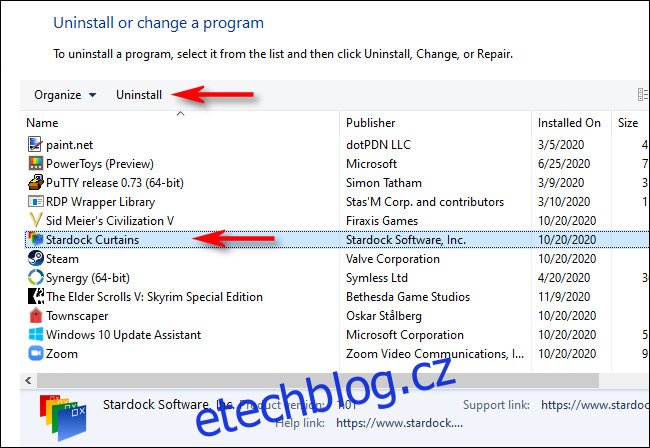
Pokud se objeví okno průvodce odinstalací, postupujte podle zobrazených pokynů, dokud nebude program úspěšně odstraněn. Poté můžete okno „Programy a funkce“ zavřít.
Odinstalace aplikace pomocí Nastavení
Asi nejucelenější metodou pro odinstalování aplikací ve Windows 10 je použití nabídky Nastavení. Umožňuje totiž zobrazit kompletní přehled všech programů nainstalovaných ve vašem systému a snadno vybrat ten, který si přejete odebrat.
Pro spuštění „Nastavení“ klikněte na nabídku „Start“ a následně na ikonu ozubeného kola. (Další možností je stisknutí klávesové zkratky Windows + I).
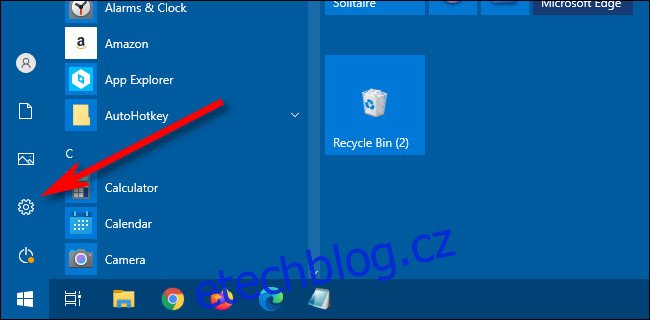
V „Nastavení“ klikněte na položku „Aplikace“.

Zobrazí se kompletní seznam všech aplikací nainstalovaných ve vašem systému, včetně těch z Microsoft Store i těch, které byly nainstalovány jiným způsobem.
Vyhledejte program, který si přejete odinstalovat, a klikněte na něj. Poté klikněte na tlačítko „Odinstalovat“.
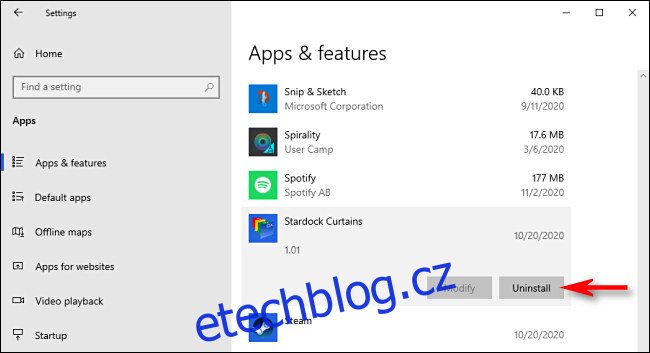
Pokud byla aplikace stažena z Microsoft Store, proběhne její odinstalace ihned bez nutnosti dalších kroků.
V případě aplikace nainstalované jiným způsobem se může objevit další vyskakovací okno. Pokud se tak stane, klikněte znovu na tlačítko „Odinstalovat“. Poté se spustí průvodce odinstalací daného programu. Postupujte podle pokynů průvodce a aplikace bude kompletně odinstalována.
Odstranění aplikace pomocí Ovládacích panelů
Aplikace, které nepocházejí z Microsoft Store, lze odinstalovat i pomocí staršího rozhraní Ovládacích panelů. Pro jeho spuštění otevřete nabídku „Start“, zadejte do vyhledávacího pole „ovládání“ a klikněte na ikonu „Ovládací panely“.
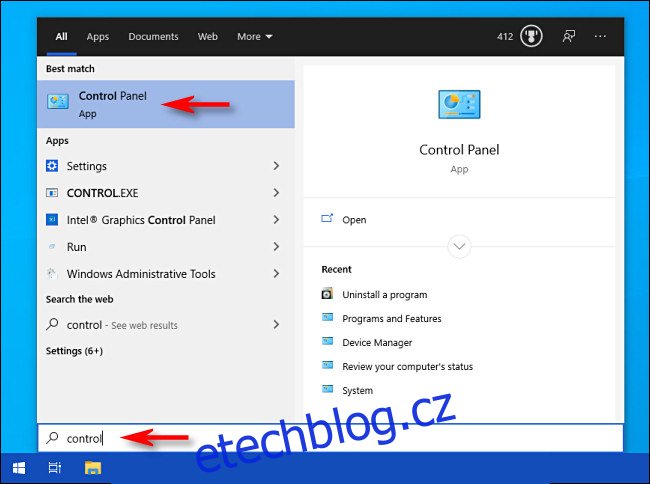
V sekci „Programy“ klikněte na „Odinstalovat program“.
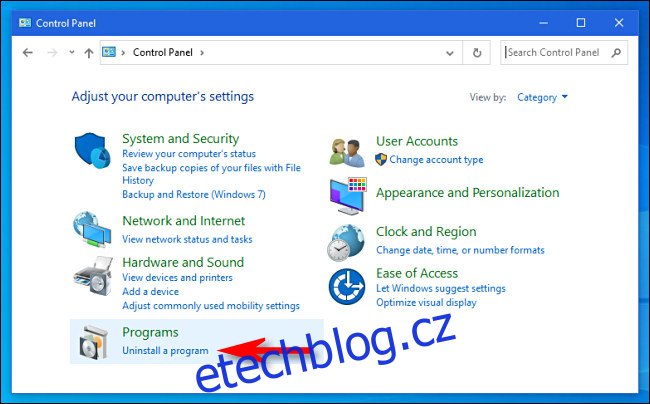
V okně Programy a funkce se objeví dlouhý seznam nainstalovaných aplikací. Seřadit si je můžete podle názvu, vydavatele, data instalace, velikosti nebo verze kliknutím na záhlaví jednotlivých sloupců.
Tento seznam nezobrazuje aplikace nainstalované z Microsoft Store. Pro jejich odinstalaci použijte nabídku „Nastavení“ nebo na ně klikněte pravým tlačítkem myši a z nabídky „Start“ vyberte možnost „Odinstalovat“.
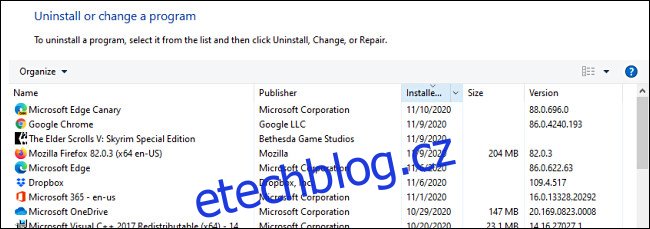
Vyhledejte program, který chcete odstranit, a kliknutím na něj ho vyberte. Poté klikněte na tlačítko „Odinstalovat“.
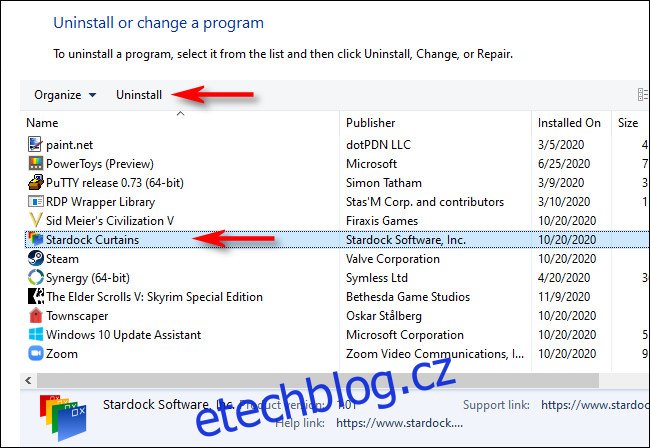
Spustí se průvodce odinstalací daného programu. Postupujte podle zobrazených kroků, dokud nebude proces odinstalace dokončen. Vzhledem k tomu, že Microsoft vnímá Ovládací panely jako starší rozhraní, doporučujeme vám vyzkoušet i odinstalování programů pomocí jiných výše uvedených metod. Přejeme vám hodně štěstí!